ملاحظة
يتطلب الوصول إلى هذه الصفحة تخويلاً. يمكنك محاولة تسجيل الدخول أو تغيير الدلائل.
يتطلب الوصول إلى هذه الصفحة تخويلاً. يمكنك محاولة تغيير الدلائل.
اطلع على جميع محتويات الشركات الصغيرة الخاصة بنا حول مساعدة الشركات الصغيرة وتعليمها.
هل تريد التسجيل للحصول على اشتراك Microsoft 365 Apps for business؟
هناك طريقتان للبدء:
- شراء Microsoft 365 Apps for business وإكمال الإعداد الخاص بك. لشراء Microsoft 365 Apps for business، اتبع هذه الخطوات.
- لشركاء Microsoft: إذا كنت شريكا، فشاهد الحصول على Microsoft 365 Business.
هل تحتاج إلى شيء مختلف؟ يمكنك:
- قم بالتسجيل للحصول على خطة منزل أو عائلة إذا كنت لا تشتري عملا.
هام
اشتراك Microsoft 365 Apps للأعمال للاستخدام التجاري ومخصصة لعملاء الأعمال والمؤسسات.
خطوات التسجيل
للتسجيل والشراء Microsoft 365 Apps for business، أكمل الخطوات التالية.
هام
يصبح الشخص الذي يقوم بالتسجيل في Microsoft 365 للأعمال (عادة مالك العمل) المسؤول التقني للمؤسسة. يمكنك إضافة أشخاص آخرين كمسؤولين إذا كنت تريد مساعدة في إدارة خدمات Microsoft 365. راجع تعيين أدوار المسؤول للحصول على مزيد من المعلومات.
في صفحة For business، راجع ما هو مضمن. ضمن Microsoft 365 Apps for business، حدد شراء الآن.
في صفحة تحديد Microsoft 365 Apps for business، أدخل عنوان بريد إلكتروني تستخدمه بالفعل. هذا هو عنوان البريد الإلكتروني الذي تستخدمه Microsoft للتواصل معك أثناء الإعداد. إنه أيضا العنوان الذي نرسل إليك فيه معلومات حول الفاتورة والتجديدات. ثم حدد إعداد الحساب.
أدخل اسمك ورقم هاتف العمل وحجم العمل واسم الشركة والموقع. حدد التالي.
ملاحظة
نعرض اسم شركتك في مركز الإدارة. هذا هو المكان الذي تدير فيه مستخدمي Microsoft 365 والتراخيص والميزات والخدمات الأخرى. كما نقوم بتضمينها في أي عناوين URL داخلية لموقع SharePoint.
ساعدنا على التأكد من أن هذا هو أنت. أدخل رقما يمكننا استخدامه للوصول إليك وحدد إرسال رمز التحقق. تتلقى نصا. أدخل التعليمات البرمجية الخاصة بك وحدد التحقق.
حدد كيفية تسجيل الدخول إلى Microsoft 365. يمكنك تسجيل الدخول باستخدام بريدك الإلكتروني الشخصي الحالي أو إنشاء حساب جديد عن طريق إضافة مجال.
اختيار اشتراك العمل المناسب
عند التسجيل في Microsoft 365 Apps للأعمال، لديك خياران لكيفية البدء. قم بتقييم ثلاثة عوامل رئيسية لاختيار أفضل ما يلبي احتياجاتك:
ما هي التطبيقات والخدمات التي تريد استخدامها على الفور؟
ما مقدار المهارة التقنية التي تمتلكها؟
هل تحتاج إلى أن تعمل Microsoft كمعالج لبياناتك؟
يوضح هذا الجدول كل خيار.
| الخيار 1 - تسجيل الدخول باستخدام Outlook أو Hotmail أو Yahoo أو Gmail أو حساب بريد إلكتروني آخر | الخيار 2 - إضافة مجال عمل | |
|---|---|---|
| التطبيقات والخدمات المتوفرة | استخدم Word وExcel وPowerPoint وOneDrive وTeams وAccess. هذه المجموعة من التطبيقات هي الأفضل للشركات الصغيرة جدا التي لا تحتاج إلى بريد إلكتروني على الفور. أو من يستخدم بالفعل بريدا إلكترونيا له علامة تجارية من موفر مختلف ولا يعتزم التبديل إلى استخدام Microsoft Exchange. يمكنك استخدام Outlook مع حساب البريد الإلكتروني الحالي (outlook.com أو Hotmail أو Yahoo أو Gmail أو غيرها). | استخدم Word وExcel وPowerPoint وOneDrive وTeams وAccess. يتيح لك الخيار 2 أيضا الوصول إلى مجموعة واسعة من الخدمات الإضافية: Bookings جدولة المواعيد وتسجيلات الاجتماعات. |
| المعرفة المطلوبة | دعونا نبدأ من دون الدراية الفنية. | يتطلب منك شراء مجال أو امتلاك مجال. قد تحتاج إلى معرفة تقنية لإثبات ملكية المجال. |
| معالجة البيانات | متوفر بموجب الملحق لاتفاقية خدمات Microsoft وهو الأفضل للشركات التي تريد بعض أدوات العمل والتعاون عن بعد. تعمل Microsoft كوحدة تحكم لبياناتك ضمن بيان خصوصية Microsoft. لن يكون لدى المشتركين في الخدمات التي تستخدم هذا الخيار حق الوصول إلى محتوى المستخدم أو البيانات الخاصة بالفرد حتى يتم إرفاق مجال. يجب على المشتركين تقييم اعتبارات ملكية البيانات وحقوق الملكية الفكرية بناء على احتياجاتهم. على سبيل المثال، إذا كنت تعمل بشكل تعاوني مع مستخدمين آخرين على مستند مخزن في حسابهم، فقد يختارون جعل هذه المستندات غير قابلة للوصول إليك. على هذا النحو، يجب تقييم اعتبارات ملكية البيانات وحقوق الملكية الفكرية وفقا لذلك. بشكل منفصل، قد يختار المستخدمون عدم نقل المستندات في حساب Sign-Up المبسط إلى اشتراك حساب المجال الخاص بك، حتى بعد دعوتهم للقيام بذلك. وهذا يعني أن مستنداتهم قد لا تكون متاحة لك أيضا حتى إذا أضفت حساب مجال لاحقا | متوفر بموجب اتفاقية اشتراك Microsoft Online وهو الأفضل للشركات التي تحتاج إلى أن تعمل Microsoft كمعالج لبياناتها ضمن ملحق حماية البيانات من Microsoft وتحتاج إلى مجموعة كاملة من أدوات العمل والتعاون عن بعد. يجب على المشتركين الذين يعملون في الصناعات المنظمة أو يسعون إلى مزيد من التحكم، سواء على استخدام الموظفين للخدمات أو معالجة البيانات ذات الصلة من قبل Microsoft، اختيار الخيار 2 وإرفاق مجال والاشتراك بموجب اتفاقية مستوى المؤسسة لحساب المجال. |
استخدم هذه العوامل الثلاثة لتحديد أي من الخيارين هو الأفضل لاحتياجات عملك.
الخيار 1: تسجيل الدخول باستخدام Outlook أو Hotmail أو Yahoo أو Gmail أو حساب بريد إلكتروني آخر
ينطبق هذا الخيار على Microsoft 365 Business Standard Microsoft 365 Apps للأعمال. يمكنك تسجيل الدخول إلى Microsoft 365 باستخدام عنوان البريد الإلكتروني هذا. على سبيل المثال، somebody@example.com.
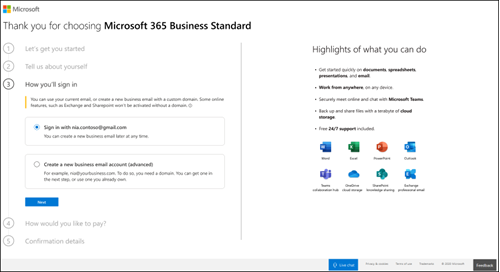
أنشئ كلمة مرور في الصفحة التالية، وحدد إنشاء حساب للمتابعة. في الصفحة التالية، اقرأ عن كيفية تعاملنا مع بياناتك وحدد ما إذا كنت تريد أن يتصل بك شركاء Microsoft. حدد التالي.
حدد عدد التراخيص Microsoft 365 Apps for business التي تريدها لمؤسستك وحدد إضافة طريقة دفع وتابع السحب إلى وضع الطلب.
في صفحة تفاصيل التأكيد ، سنقدم لك بعض المعلومات حول اشتراكك. يمكنك الآن الانتقال إلى مركز مسؤولي Microsoft 365 لإضافة مستخدمين وتثبيت تطبيقات Office ودعوة فريقك لاستخدام Microsoft 365 والمزيد. بعد ذلك، تتلقى رسالة بريد إلكتروني تتضمن خطوات إعداد Microsoft 365 Business Standard.
تذكر أن هذا الخيار لا يوفر رسالة بريد إلكتروني ذات علامة تجارية أو تحكم المسؤول لاستخدام الخدمات من قبل مستخدمين آخرين أو دعم توافق خاص بالصناعة. لا يتمتع المشتركون بأي وصول أو تحكم في استخدام المستخدمين الآخرين (الموظفين) أو المستندات ضمن هذا الخيار. قد يختار المستخدمون عدم نقل البيانات التي تم إنشاؤها في التخزين مثل OneDrive إلى حساب المجال الذي تمت ترقيته على مستوى المؤسسة إذا لم تختر الخيار 2.
يمكنك إضافة مجال عمل في أي وقت للوصول إلى بقية وظائف اشتراك تطبيقاتك للأعمال، بما في ذلك:
- Bookings جدولة المواعيد وتسجيلات الاجتماع
- تخزين المستندات المشتركة باستخدام OneDrive
اتبع هذه الخطوات لإنهاء إعداد اشتراكك في Microsoft 365 Apps for business. يمكنك أيضا إضافة مجال عندما تكون جاهزا.
الخيار 2: إضافة مجال
للحصول على خطوات حول كيفية شراء مجال أو إضافته، راجع إعداد Microsoft 365 Business Standard.
الخطوات التالية
تحديث شروط الخدمة لوضع Sign-Up المبسط
ينطبق على: المشتركون الحاليون في Microsoft 365 Apps for business الذين اشتروا مسبقا باستخدام وضع التسجيل المبسط.
إذا كنت قد استخدمت مسبقا وضع التسجيل المبسط لشراء اشتراك عمل أكتوبر 2021 بدون مجال عمل، فقد تحتاج إلى قبول شروط خدمة جديدة للخدمة دون انقطاع واستخدام تطبيقات Microsoft Office. قد يتم إرسال رسائل بريد إلكتروني أو الحصول على مطالبات داخل التطبيق عند تسجيل الدخول إلى مركز إدارة Microsoft 365.
توضح شروط الاستخدام Sign-Up المبسطة الترخيص وملكية البيانات للاشتراكات التجارية متعددة المستخدمين. للحصول على خدمة مستمرة لاشتراك عملك، يمكنك إما زيارة مركز إدارة Microsoft 365 والبقاء باستخدام التسجيل المبسط (والموافقة على استخدام الشروط التكميلية لاتفاقية خدمات Microsoft المحدثة)، أو زيارة مركز الإدارة وإضافة مجال (واستخدام اتفاقية خدمات Microsoft Online على مستوى المؤسسة). لمساعدتك في اختيار أي من هذين الوضعين يناسب احتياجاتك بشكل أفضل، راجع الجدول الموجود أعلى هذه المقالة.
إذا اخترت عدم قبول الشروط، فلن يتم تجديد اشتراكك تلقائيا، وفي نهاية عقد الاشتراك الحالي، ستفقد إمكانية الوصول إلى تطبيقات Office. سيتم الاحتفاظ ببيانات OneDrive لمدة 90 يوما لكي تقوم بعمل نسخ منها، ثم يتم حذفها.
الأسئلة الشائعة
هل هناك ميزة للدفع شهريا مقابل سنويا؟
لتزويد العملاء بأكبر قدر من المرونة، تتوفر خيارات دفع مختلفة.
- Microsoft 365 Business Basic Microsoft 365 Apps for business Microsoft 365 Business Standard Microsoft 365 Business Premium تتوفر الخطط لدفع الالتزام الشهري أو دفع الالتزام السنوي.
- دفع الالتزام الشهري: تدفع شهريا، ويمكنك الإلغاء في أي وقت.
- دفع الالتزام السنوي: يمكنك الاشتراك في اشتراك لمدة سنة واحدة، ولكن يمكنك اختيار الدفع من شهر إلى شهر أو الدفع مقابل السنة بأكملها في وقت التسجيل. هناك خصم لاستخدام خيار الدفع هذا.
كيف تعمل الفوترة المتكررة؟
عند تشغيل الفوترة المتكررة، سيستمر فوترة اشتراكك كل عام في اليوم الذي اشتركت فيه. يمكنك إيقاف تشغيله أو إعادة تشغيله مرة أخرى في مركز الإدارة إذا كان اشتراكك نشطا. تعرف على المزيد في إدارة الفوترة المتكررة في مركز مسؤولي Microsoft 365.
ماذا أفعل إذا أردت تغيير اسم عملي؟
اتصل بخبراء دعم الأعمال الصغيرة الذين يمكنهم مساعدتك في تغيير اسم عملك. تعرف على المزيد في الحصول على الدعم.